Si desea instalar nuevas aplicaciones para probarlas en su teléfono inteligente Android, a veces puede ser inesperadamente engorroso. Ya sea que tenga muchas aplicaciones o solo unas pocas, todos pueden usar algo de ayuda para mantener organizadas sus aplicaciones de Android ya instaladas.
Desde administrar aplicaciones hasta cambiar el nombre de las carpetas, estas son las formas interesantes y únicas en las que puede intentar mantener el cajón de su aplicación limpio, ordenado y hermoso. Verificar Increíbles aplicaciones de Android que cambiarán la forma en que usas tu teléfono.
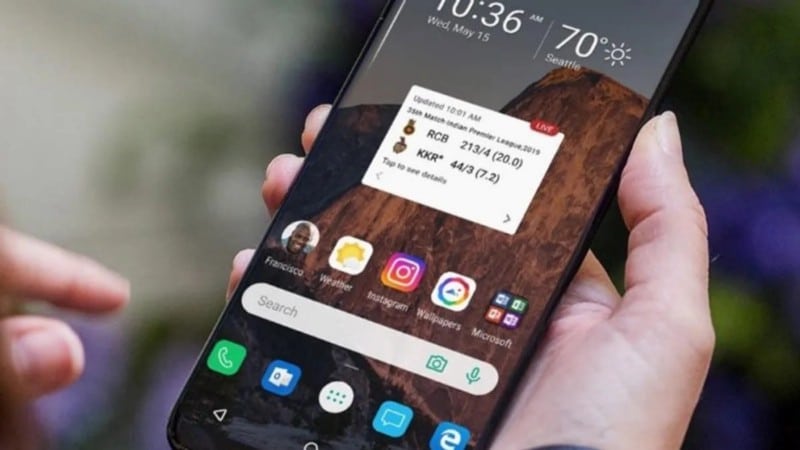
1. Crea una lista de aplicaciones por lo que haces
No pierda el tiempo desplazándose por los nombres de las aplicaciones predeterminadas de su teléfono para encontrar la aplicación que está buscando.
Coloque las aplicaciones en carpetas y cámbieles el nombre con etiquetas basadas en verbos que se centren en el propósito para el que las está utilizando, como "ver", "trabajar", "aprender", etc. Cuando necesite hacer referencia a una aplicación, solo le tomará un momento encontrarla.
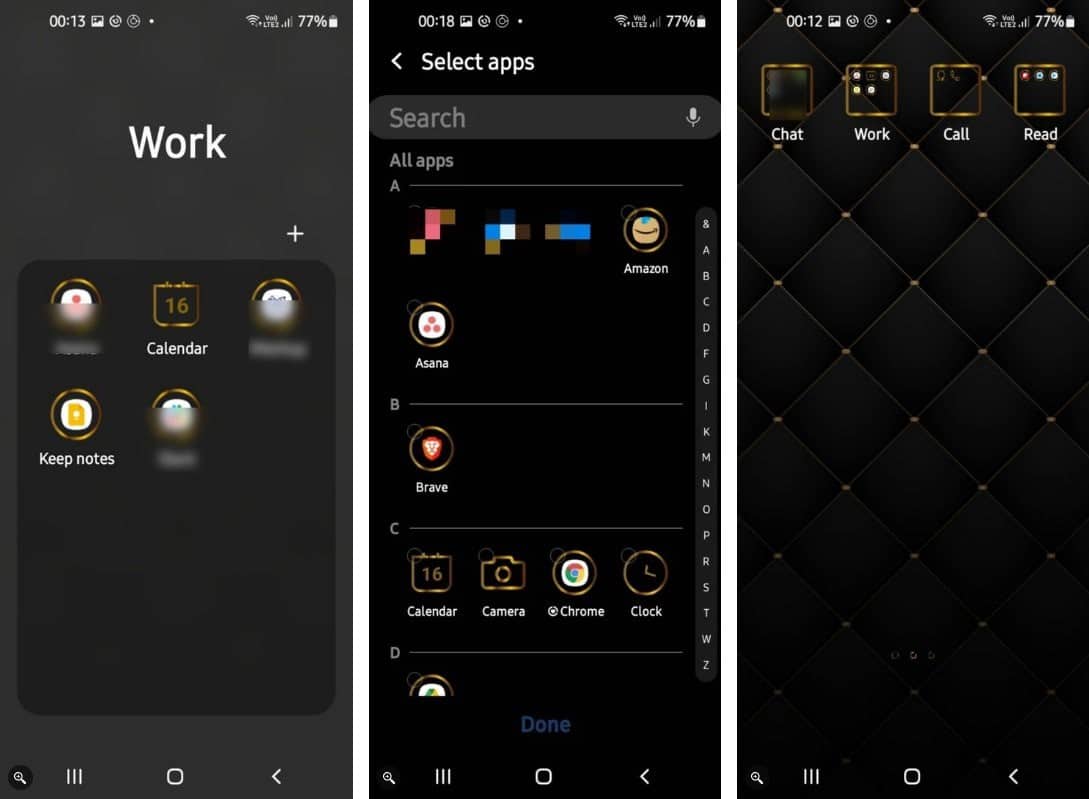
Puede hacer esto en su pantalla de inicio o en el cajón de su aplicación si su teléfono lo permite. Solo asegúrese de nombrar las carpetas individuales usando el verbo correcto.
Por ejemplo, Copiar es una buena opción para una carpeta que contiene aplicaciones de administrador de portapapeles. Caminar es un mejor título para las aplicaciones de conteo de pasos o ejercicio que definen su rutina diaria de caminata. Puede agrupar varias aplicaciones en una carpeta en su dispositivo Android y nombrarlas en consecuencia. Verificar Pasos simples para eliminar el desorden de su teléfono Android sin arrepentimientos.
2. Accede a las aplicaciones usando accesos directos y herramientas
Afortunadamente, Android ofrece muchas formas útiles de aprovechar al máximo su teléfono. Puede colocar aplicaciones de uso frecuente como accesos directos o widgets en el borde de la pantalla de inicio para un acceso rápido al cambiar de aplicación.
Mucho depende de cómo lleves y uses tu dispositivo. Por ejemplo, puede colocar una aplicación de correo electrónico en el lado izquierdo de la pantalla, mientras que la aplicación del teléfono se puede colocar a la derecha, o como desee. A partir de ahí, solo se necesita un solo clic para abrir la aplicación que desea.
Los dispositivos Samsung hacen que esto sea mucho más fácil con la innovadora función Edge Panel que facilita el desplazamiento a través de sus aplicaciones con un solo toque rápido. Verificar Algunas formas de optimizar y administrar aplicaciones en Samsung Galaxy.
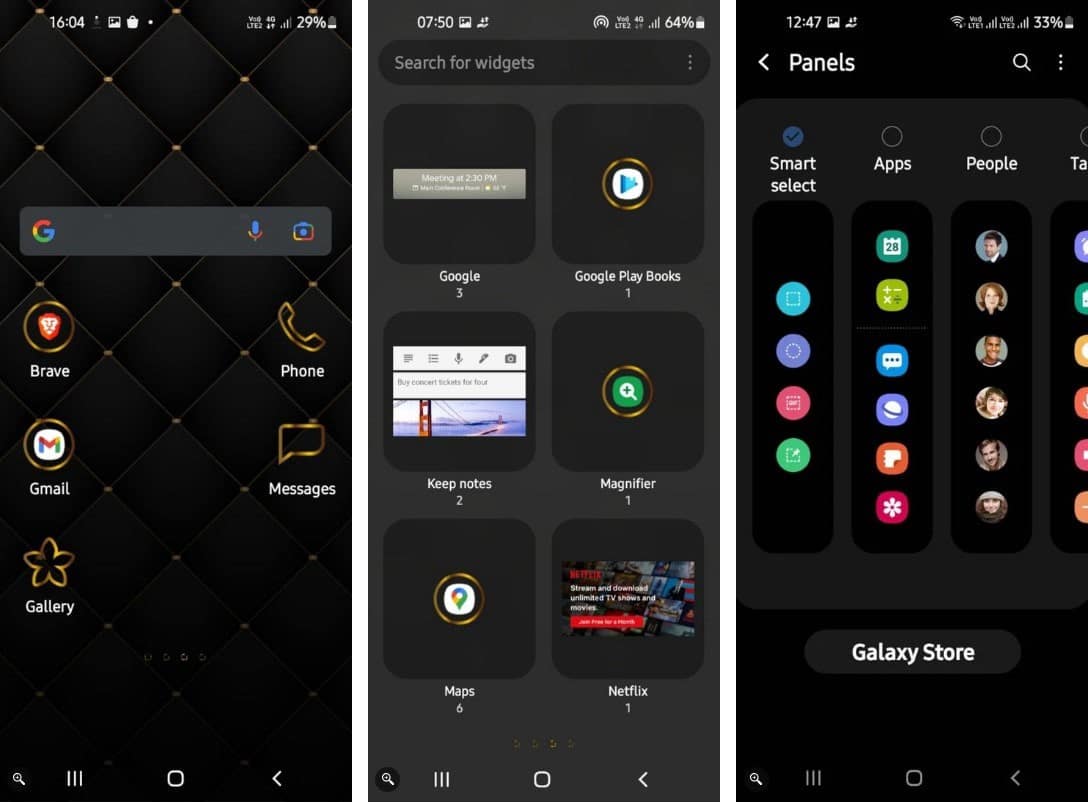
3. Ordenar alfabéticamente
Categorizar sus aplicaciones en orden alfabético crea una estructura de carpetas simple, sistemática y eficiente. Hay dos formas de ordenar sus aplicaciones de esta manera. En algunos dispositivos, incluidos los dispositivos Samsung, puede usar la opción de clasificación de aplicaciones predeterminada en su dispositivo como se muestra a continuación:
- Abra la pantalla Aplicaciones y toque el menú Más (tres puntos) en la esquina superior derecha.
- Hacer clic Vista de diseño -> Orden alfabético. Para algunos dispositivos, también puede tocar Menú -> Ordenar -> Orden alfabético O Ordenado de la A a la Z o algo así.
- Sus aplicaciones ahora deberían mostrarse en orden alfabético.
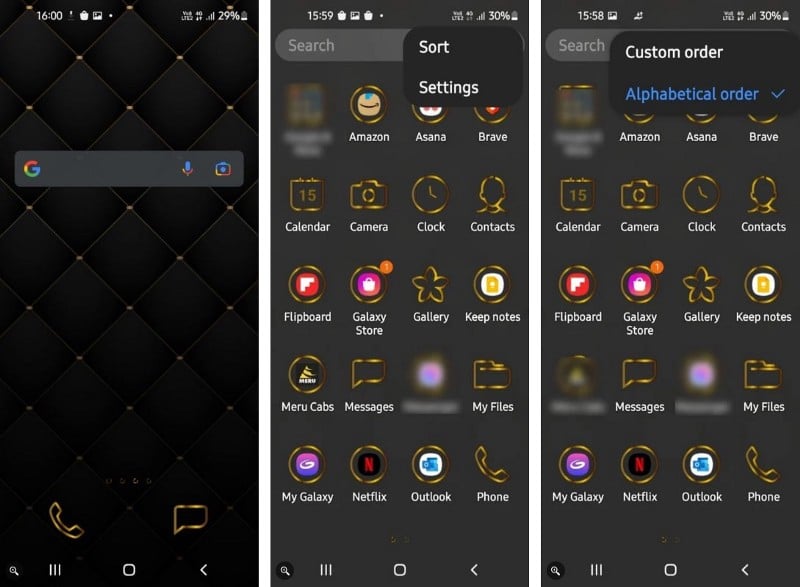
Alternativamente, también puede crear una carpeta A, una carpeta B y categorizar todas las aplicaciones que comienzan con A, B, etc. dentro de sus respectivas carpetas.
4. Agregue pantallas de inicio adicionales
¿Cansado de mirar una pantalla llena de aplicaciones?
Intente agregar páginas de pantalla de inicio adicionales según la frecuencia con la que use sus aplicaciones. Comience instalando sus aplicaciones más utilizadas, como el navegador, el correo electrónico o la aplicación del teléfono en la pantalla de inicio de su dispositivo Android.
Agregar una nueva página de pantalla de inicio es simple. Aunque los pasos pueden variar de un dispositivo a otro, aquí hay una guía aproximada de cómo funciona en la mayoría de los teléfonos:
- Para agregar una página a su pantalla de inicio, comience presionando y manteniendo presionada una aplicación.
- Arrástrelo hacia el borde derecho de la pantalla de inicio de Android y toque el ícono más.
- Suelte para colocar el ícono o widget en cualquier lugar de la nueva pantalla de inicio.
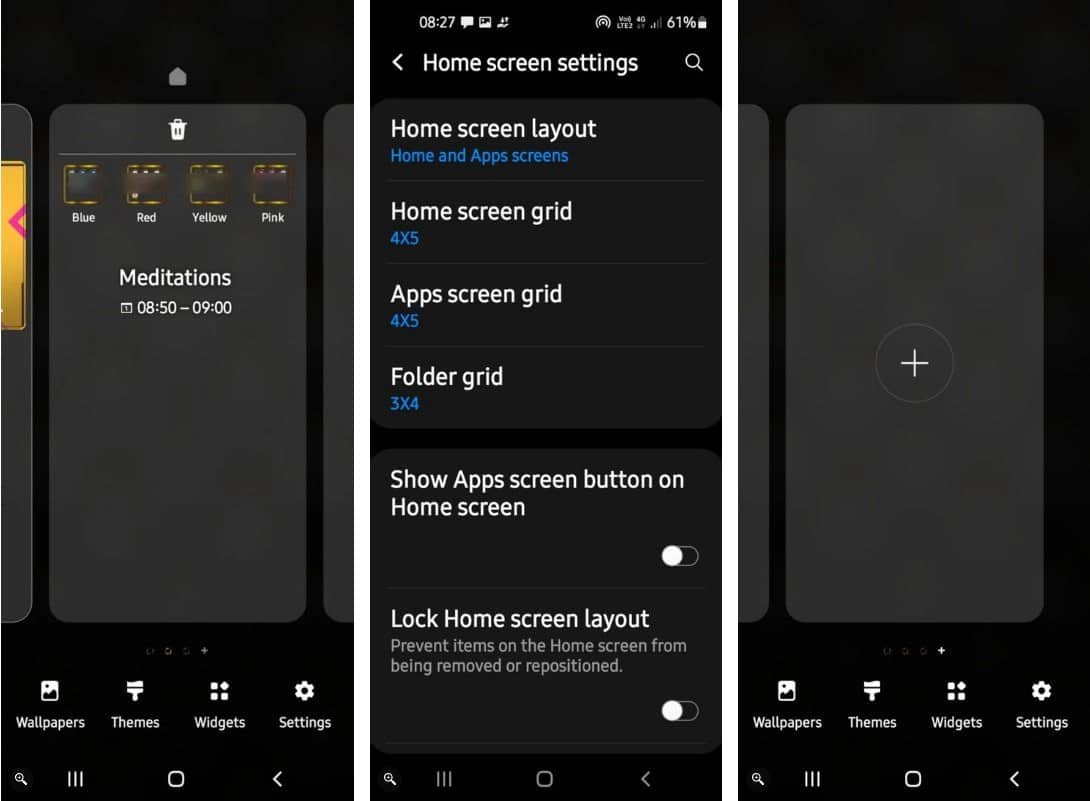
Cuando agrega más aplicaciones a su teléfono, puede organizarlas y colocarlas en la segunda y tercera página de su pantalla, etc. Puede usar la segunda y la tercera pantalla para las aplicaciones que no necesita revisar con frecuencia, como el clima, la navegación o las aplicaciones de juegos.
También debe elegir distribuir la pantalla para aplicaciones con un tamaño de cuadrícula perfecto como "4 x 5" u otro para que le resulte más fácil ver y administrar sus aplicaciones. Verificar Una colección de las mejores aplicaciones de oficina para dispositivos Android para administrar sus diversos documentos.
5. Usa emojis para los nombres de las carpetas
Los títulos lindos para carpetas como "Juegos" y "Música" pueden volverse un poco aburridos. Dale vida a la apariencia de tus carpetas agregando una etiqueta de emoji a cada una, o incluso una combinación de texto y emojis. Por ejemplo, puede usar el ícono de Música para apuntar a una carpeta que contiene aplicaciones como SoundCloud y Spotify.
Cuando busca una aplicación específica, darle un nombre expresivo y descriptivo hace que encontrarla sea más fácil que nunca. Aquí está cómo hacerlo.
- Agrupe las aplicaciones seleccionadas en una nueva carpeta.
- Toque el teclado emoji predeterminado e ingrese su emoji favorito en el campo de nombre de la carpeta. También puede agregar entradas de texto con emojis.
- Una vez que haya terminado, simplemente toque en cualquier lugar de la pantalla y se creará una nueva carpeta.
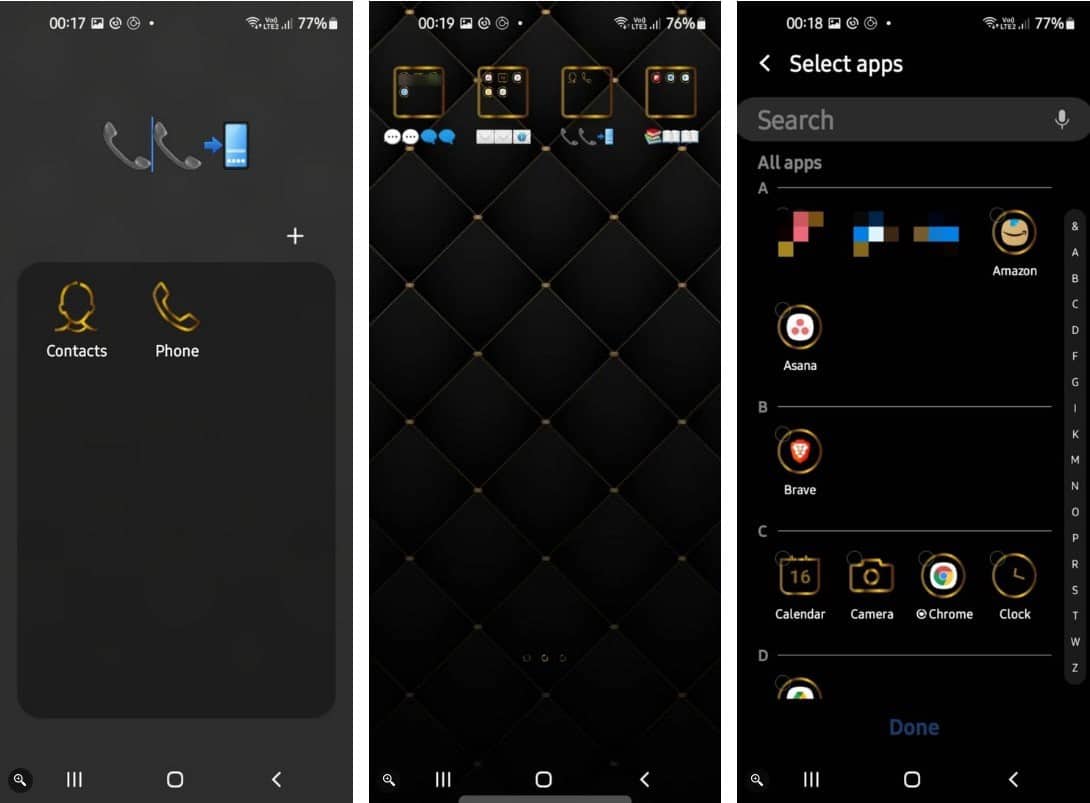
6. Crea una lista de tus aplicaciones por función o propósito
Organizar sus aplicaciones por contexto puede ayudarlo a llegar a ellas rápidamente. Cree carpetas separadas de acuerdo con diferentes funciones, como administrar el calendario, las redes sociales, tomar notas y colocar aplicaciones relacionadas dentro de ellas.
Es posible que desee agrupar aplicaciones por categorías de uso. Por ejemplo, si desea mantener juntas todas sus aplicaciones relacionadas con el trabajo en un solo lugar, cree una carpeta llamada Trabajo. Del mismo modo, para aplicaciones de mensajería personal, salud, actividad física y juegos, puede agruparlos como "personales".
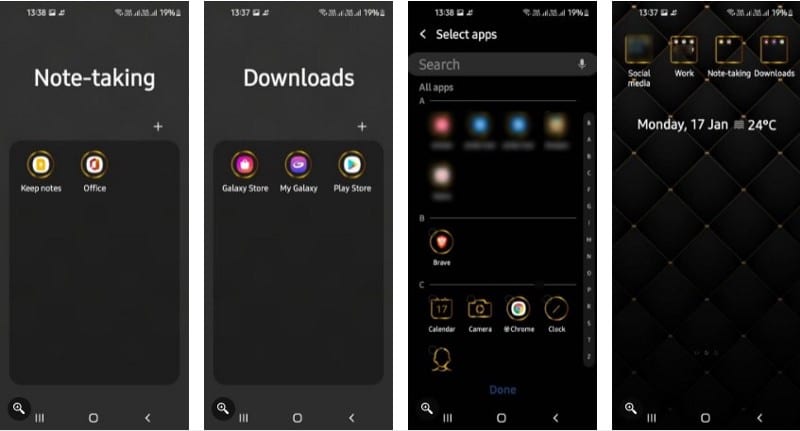
7. Use una estructura de carpetas codificada por colores
Usando una combinación única de colores y efectos visuales, esta es una forma mucho más fácil de organizar las aplicaciones de su teléfono inteligente. Simplemente organice sus aplicaciones en carpetas según los colores de sus íconos.
Puede hacer que toda su experiencia con el teléfono inteligente sea más placentera, y tal vez incluso darle a la pantalla de su aplicación esa vibra de arcoíris. Puede que no funcione bien para todos, especialmente si eres fanático de clasificar las aplicaciones por funcionalidad.
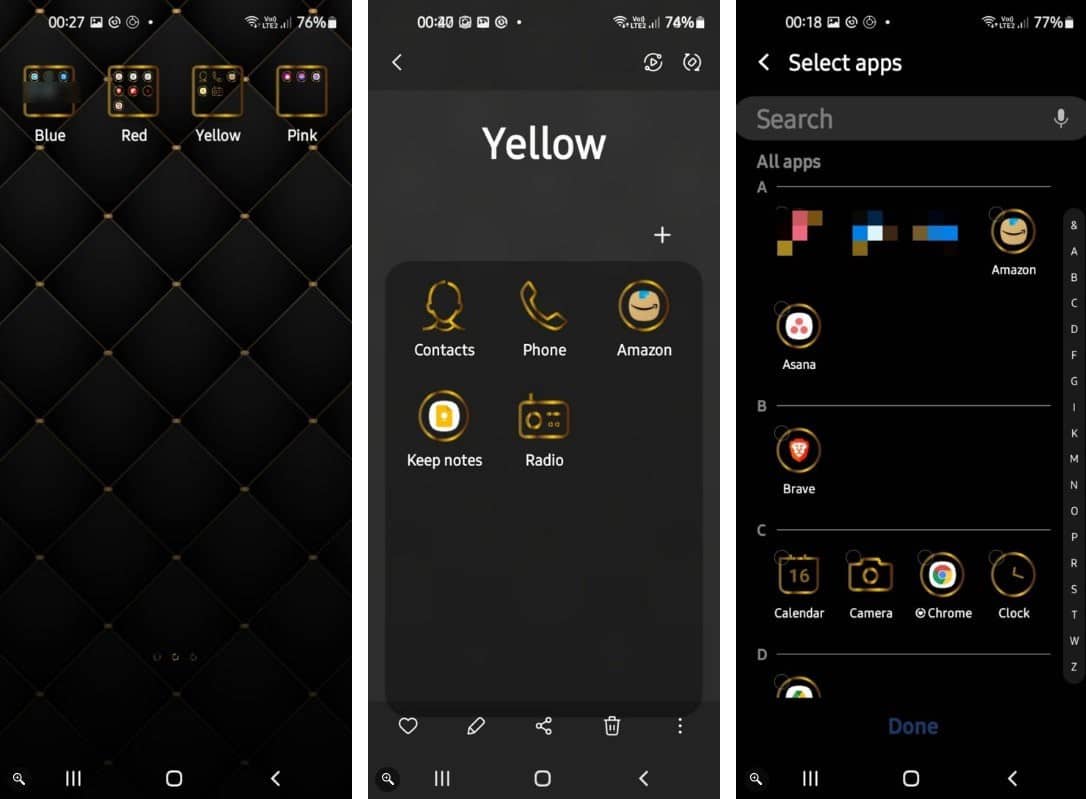
8. Mantenga las aplicaciones que rara vez usa en una carpeta separada
Las aplicaciones pueden ser geniales, pero seamos honestos: nunca usas la mitad de las aplicaciones que tienes.
Utilice este ingenioso pequeño truco para ahorrar espacio de almacenamiento. Puede mover las aplicaciones que rara vez usa a una carpeta llamada "Antiguo" para consultarlas más adelante. Esto reducirá el desorden en la pantalla de inicio.
Si es un usuario de Samsung, debe aprovechar las opciones de personalización únicas para organizar y administrar aplicaciones, como la función de aplicaciones compactas que le permite desactivar las aplicaciones menos utilizadas y almacenarlas en una carpeta separada. Verificar ¿Qué es un archivo APK y qué hace? Aquí están todos los detalles.
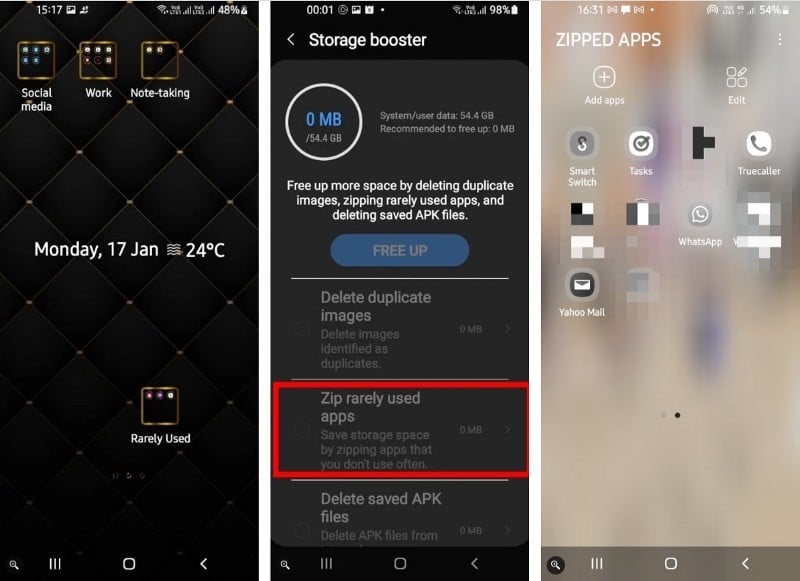
9. Mover aplicaciones a la tarjeta microSD
Instalar demasiadas aplicaciones puede causar problemas si su dispositivo no tiene mayor capacidad de almacenamiento o si está tratando de liberar espacio en el teléfono. Afortunadamente, siempre puede mover aplicaciones que consumen muchos recursos a una tarjeta microSD con solo unos simples pasos:
- En su dispositivo, vaya a Configuración -> Aplicaciones.
- Seleccione la aplicación que desea mover a la tarjeta microSD.
- Hacer clic Almacenamiento -> Cambiar (si corresponde) -> Transferir.
Algunos dispositivos no admiten esta función. Si la opción de cambiar no está presente, las aplicaciones no se pueden mover.
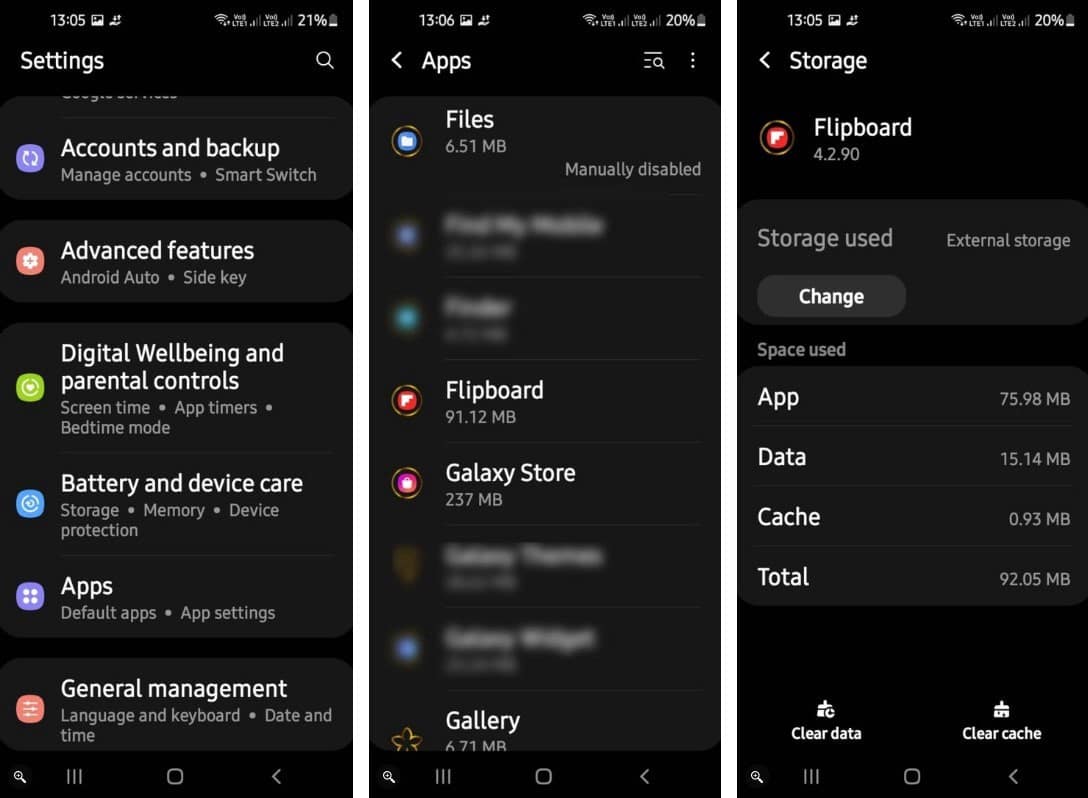
10. Usa aplicaciones de inicio
Los lanzadores se utilizan para aumentar la funcionalidad de los teléfonos inteligentes, ya que le permiten acceder a todas las funciones de Android, incluida la administración de aplicaciones de nuevas formas, el cambio de temas de interfaz de usuario predeterminados y la creación de íconos y widgets para simplificar y personalizar.
Puede usar aplicaciones de inicio para organizar su cajón de aplicaciones y personalizar su pantalla de inicio de diferentes maneras.
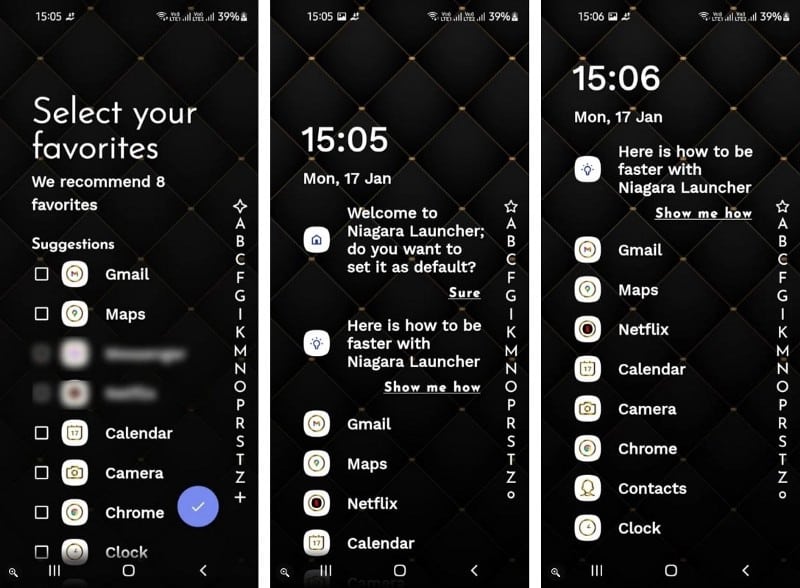
Mejora tu experiencia con Android
Organizar el cajón de tu aplicación puede marcar la diferencia. Configurar todo puede llevar un tiempo, pero una vez que haya terminado, nunca tendrá que perder el tiempo buscando esa aplicación en particular.
Acelera tu dispositivo móvil organizando tus aplicaciones. Asegúrese de que nunca tendrá que perder valiosos minutos revisando el desordenado cajón de aplicaciones, maximizando así el rendimiento, la experiencia y la facilidad de uso de su teléfono. Ahora puedes ver Cómo hacer que tu teléfono vuelva a ser nuevo: algunos consejos para dispositivos Android.







